Μετατροπή MKV σε WebM με χρήση 5 Γρήγορων εργαλείων: Online και Offline Converters
Είσαι κάποιος που θέλει να μπει στο χώρο της διαδικτυακής ροής βίντεο; Είναι σημαντικό να λάβετε υπόψη τη μορφή βίντεο που έχετε. Οι θεατές δεν θα απολαύσουν το βίντεό σας εάν δεν είναι καλής ποιότητας. Για παράδειγμα, το αρχείο σας είναι σε μορφή MKV. Εάν θέλετε να δημιουργήσετε ένα βίντεο υψηλής ποιότητας για διανομή στο Διαδίκτυο, μπορείτε να το μετατρέψετε σε WebM. Και με αυτό, σας καταλάβαμε! Αυτή η ανάρτηση θα εξηγήσει πώς να μετατρέψτε το MKV σε WebM χρησιμοποιώντας τα εργαλεία που παρέχονται παρακάτω.
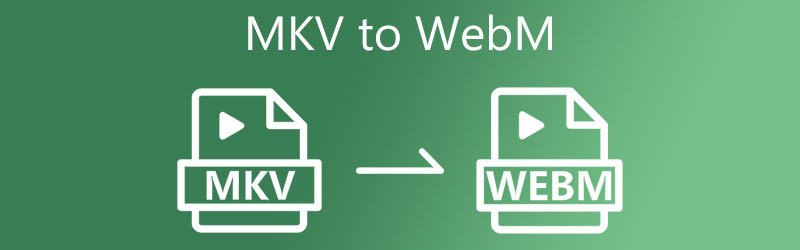
- Μέρος 1. MKV έναντι WebM
- Μέρος 2. Πώς να μετατρέψετε το MKV σε WebM
- Μέρος 3. Συχνές ερωτήσεις σχετικά με τη μετατροπή MKV σε WebM
Μέρος 1. MKV έναντι WebM
Τι είναι η μορφή MKV;
Το Matroska Video, ή MKV για συντομία, είναι μια ευρέως χρησιμοποιούμενη μορφή κοντέινερ που μπορείτε να χρησιμοποιήσετε για να συνδυάσετε μια ποικιλία πηγών ήχου, κλιπ και λεζάντας σε ένα μόνο αρχείο. Τα αρχεία MKV περιλαμβάνουν βίντεο, ήχο, υπότιτλους και ένα σημαντικό αριθμό από μια ποικιλία υπηρεσιών. Επιτρέπει στους χρήστες να δημιουργούν επιλογές παρόμοιες με αυτές στα DVD, να αλλάζουν την ώρα και να εκτελούν άλλες λειτουργίες.
Τι είναι μια μορφή WebM;
Είναι ένα αρχείο πολυμέσων που βασίζεται στο Διαδίκτυο. Αποθηκεύονται σε μορφή WebM, ανοιχτά και ελεύθερα για χρήση. Δημιούργησε το WebM ειδικά για χρήση στο διαδίκτυο. Αυτό το αρχείο αποτελείται από ροή βίντεο που κωδικοποιείται χρησιμοποιώντας τις τεχνικές βίντεο VP8 ή VP9. Και κομμάτια ήχου συμπιεσμένα χρησιμοποιώντας τους τύπους αρχείων ήχου Vorbis ή Opus, μεταξύ άλλων. Έχει το πλεονέκτημα ότι επιτρέπει πολύ καλύτερους αλγόριθμους συμπίεσης από άλλες μορφές.
Μέρος 2. Πώς να μετατρέψετε το MKV σε WebM
1. Αλλάξτε το MKV σε WebM με το Vidmore Video Converter
Η μετατροπή βίντεο MKV σε WebM γίνεται με απλό τρόπο Μετατροπέας βίντεο Vidmore, διαθέσιμο για πλατφόρμες Mac και Windows. Αν αναζητάτε ένα εργαλείο που μπορεί να μετατρέψει πολλές μορφές αρχείων ήχου και βίντεο, αυτό είναι το πρόγραμμα για εσάς. Το Vidmore Video Converter μπορεί να μετατρέψει περισσότερους από 200 διαφορετικούς τύπους μέσων. Δεν αποτελεί έκπληξη το γεγονός ότι γίνεται πιο δημοφιλής στους χρήστες. Ακόμη και χρήστες με μικρή προηγούμενη εμπειρία μπορούν να χρησιμοποιήσουν τα εργαλεία επεξεργασίας και μετατροπής, καθιστώντας τα πιο ελκυστικά.
Μπορείτε να προσαρμόσετε το Vidmore Video Converter μέσα σε λίγα δευτερόλεπτα, κάτι που ωφελεί τους καταναλωτές εξοικονομώντας τους χρόνο. Και αν θέλετε να μετατρέψετε το αρχείο σας χωρίς να επηρεαστεί η ποιότητά του, αυτό είναι το εργαλείο που πρέπει να χρησιμοποιήσετε.
Βήμα 1: Εγκαταστήστε το Video Converter για Mac και Windows
Το πρώτο βήμα είναι να εγκαταστήσετε το λογισμικό σε μια ενεργή συσκευή. Για να ξεκινήσετε, μεταβείτε στο δεξί μενού και επιλέξτε το ΔΩΡΕΑΝ Λήψη επιλογή. Στη συνέχεια, πρέπει να περιμένετε να ολοκληρωθεί το εργαλείο μετατροπής.
Βήμα 2: Ανεβάστε τα αρχεία MKV στο Timeline
Συνεχίστε κάνοντας κλικ στο Πρόσθεσε αρχεία κουμπί στην επάνω αριστερή γωνία του Timeline ή αγγίζοντας το Συν υπογράψτε στη μέση για πιο γρήγορη λύση.
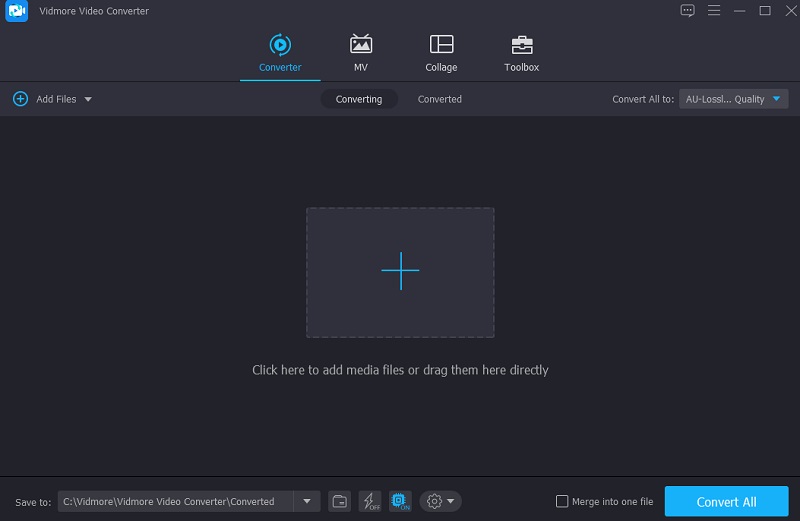
Βήμα 3: Αναζήτηση για τη μορφή WebM
Αφού ανεβάσετε ένα κλιπ ταινίας στο Χρονοδιάγραμμα, μπορείτε να έχετε πρόσβαση στο βίντεο καρτέλα επιλέγοντας το βίντεο κλιπ Προφίλ μενού. Στη συνέχεια, επιλέξτε WebM από τις διαθέσιμες επιλογές.
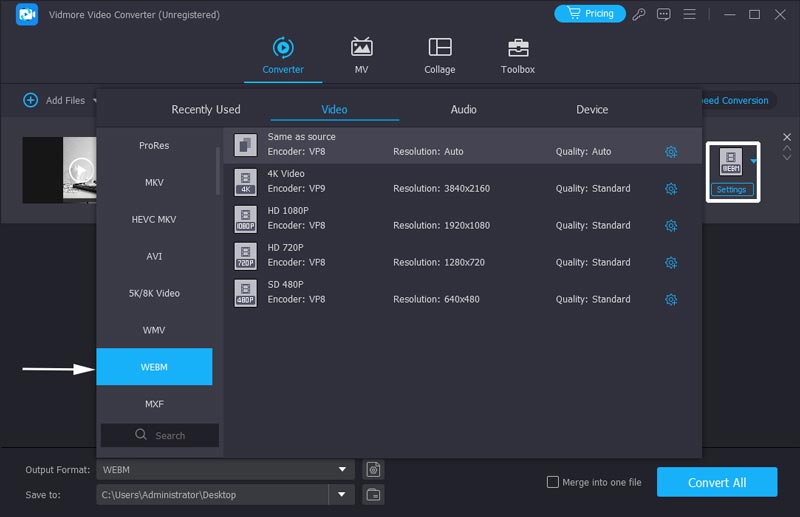
Όσον αφορά την επιλογή του τύπου WebM, έχετε τη δυνατότητα περαιτέρω προσαρμογής του βίντεο. Επιλέγοντας το Ρυθμίσεις επιλογή, θα αλλάξετε την ανάλυση βίντεο και άλλες ρυθμίσεις βίντεο. Στη συνέχεια επιλέξτε να Δημιουργία νέου από το αναπτυσσόμενο μενού.
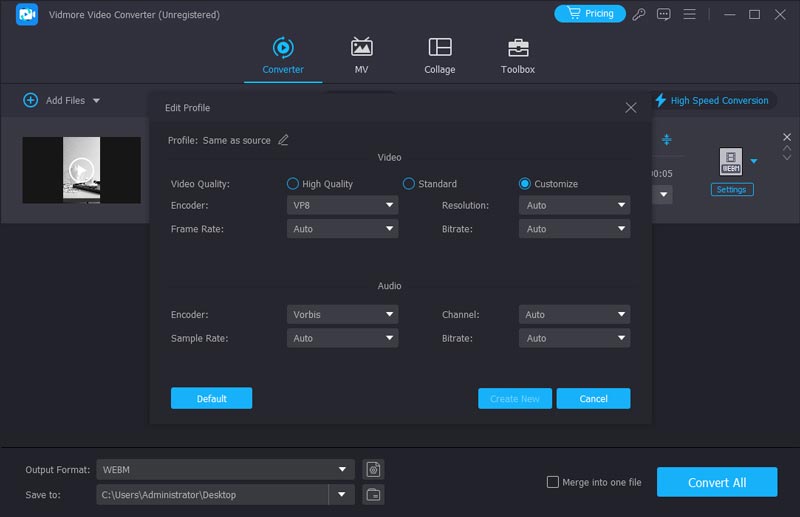
Βήμα 4: Μετατρέψτε μόνιμα το MKV σε WebM
Διαλέγω Μετατροπή όλων από την κάτω δεξιά γωνία της οθόνης όταν είστε ευχαριστημένοι με τη βελτίωση της ποιότητας του βίντεο. Θα μετατρέψει όλα τα βίντεο σε μια ενιαία δέσμη μετατροπών.
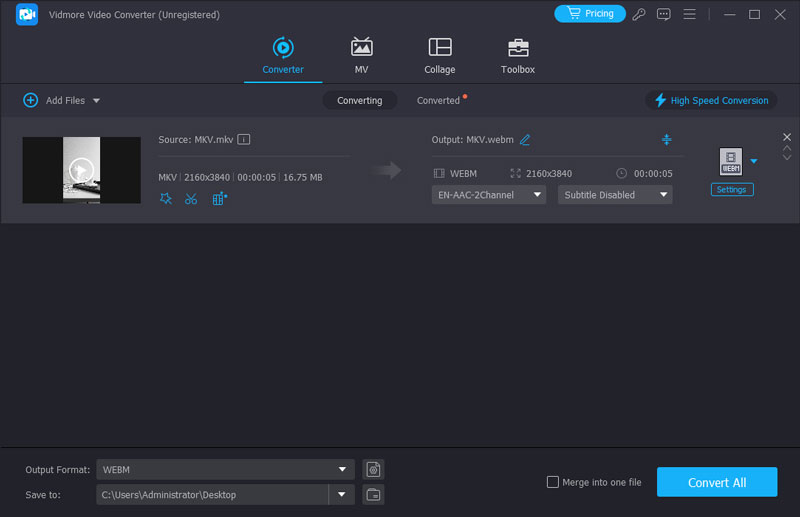
2. Μετακωδικοποιήστε το αρχείο MKV σε WebM από το FFmpeg
Αν αναζητάτε μετατροπέα βίντεο με βάση το κείμενο, το FFmpeg είναι το πρόγραμμα που αναζητούσατε. Όσον αφορά την επεξεργασία και τη μετατροπή πολυμέσων, αυτή η εφαρμογή είναι μοναδική, καθώς θα πρέπει να χειριστείτε το πρόγραμμα χρησιμοποιώντας κωδικούς για να επιτύχετε τους στόχους σας. Ωστόσο, το FFmpeg είναι διαφορετικό από το παραδοσιακό λογισμικό και δεν έχει διεπαφή και κουμπιά. Μπορείτε να το θεωρήσετε ως πρόσθετο του προγράμματος υπολογιστή. Πρέπει να ξέρετε πώς να ανοίξετε το παράθυρο Prompt και να εκτελέσετε τη σωστή γραμμή εντολών. Από έναν επαγγελματία δημιουργό βίντεο με δεξιότητες προγραμματισμού, το FFmpeg μπορεί να μετατρέψει γρήγορα το MKV σε WebM. Αλλά για νέους χρήστες, δεν προτείνω αυτό το σκληρό λογισμικό. Ωστόσο, μπορείτε να ακολουθήσετε τα βήματα και να δοκιμάσετε.
Βήμα 1: Μετά τη λήψη και την εγκατάσταση του προγράμματος FFmpeg, πρέπει να περιμένετε να αρχίσει να λειτουργεί τέλεια.
Βήμα 2: Στη συνέχεια, μεταβείτε στον υπολογιστή σας Αποθήκη φάκελο και αντιγράψτε το αρχείο MKV εκεί. Για να ολοκληρώσετε την αναφορά, πληκτρολογήστε c:ffmpegbin> στη γραμμή κειμένου του εργαλείου.
Βήμα 3: Τέλος, για να ολοκληρώσετε τη μετατροπή MKV σε WebM, χρησιμοποιήστε την ακόλουθη εντολή: ffmpeg -i test.mkv -c:v libvpx -crf 15 -b:v 1M -c:a libvorbis test.webm και, στη συνέχεια, βρείτε το νέο αρχείο WebM στον φάκελό σας.
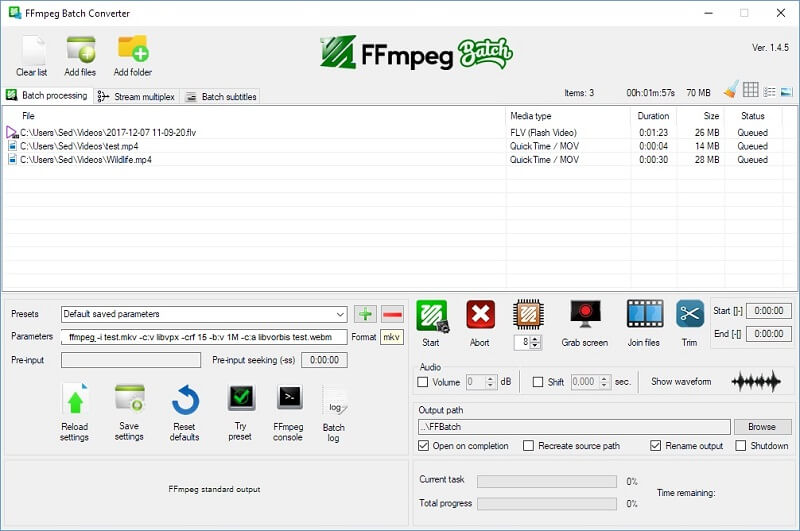
3. Μετατρέψτε το βίντεο MKV σε WebM στο Vidmore Free Video Converter
Vidmore Δωρεάν μετατροπέας βίντεο είναι ο πιο εξαιρετικός μετατροπέας βίντεο που διατίθεται στο διαδίκτυο. Είναι ένα εντελώς δωρεάν διαδικτυακό εργαλείο που μπορείτε να χρησιμοποιήσετε στον ελεύθερο χρόνο σας. Σημαίνει ότι δεν θα χρειαστεί να εγκαταστήσετε κάποιο επιπλέον λογισμικό για να μετατρέψετε τα βίντεό σας, καθώς το πρόγραμμα εκκίνησης θα εκτελέσει την εργασία για εσάς. Ως αυτόνομος μετατροπέας μουσικής και βίντεο, αυτό το διαδικτυακό πρόγραμμα υποστηρίζει ένα ευρύ φάσμα τύπων αρχείων. Σας δίνει πλήρη έλεγχο της ποιότητας των μέσων που έχουν μετατραπεί.
Αυτή η λύση που βασίζεται στο web είναι συμβατή με συσκευές Mac και Windows, καθιστώντας την προσαρμόσιμη. Επιπλέον, το Vidmore Free Video Converter δεν έχει περιορισμούς σε σύγκριση με άλλους διαδικτυακούς μετατροπείς. Χρησιμοποιώντας αυτό το λογισμικό που βασίζεται στο web, μπορείτε να μετατρέψετε τα δεδομένα σας χωρίς να ανησυχείτε για περιορισμούς. Επιπλέον, έχουμε δώσει μια στρατηγική βήμα προς βήμα παρακάτω για να σας βοηθήσουμε.
Βήμα 1: Για να ξεκινήσετε, μεταβείτε στον Δωρεάν Μετατροπέα βίντεο της Vidmore. Κάντε λήψη του προγράμματος εκκίνησης κάνοντας κλικ στο Προσθήκη αρχείων για μετατροπή κουμπί. Μετά την εγκατάσταση του προγράμματος εκκίνησης, θα μπορείτε να αρχίσετε να χρησιμοποιείτε το διαδικτυακό πρόγραμμα.
Βήμα 2: Για να επιλέξετε το αρχείο MKV, πατήστε το Κουμπί προσθήκης αρχείων για μετατροπή εις διπλούν. Με την προσθήκη βίντεο, μπορείτε να εξοικονομήσετε χρόνο επεξεργάζοντας πολλά κομμάτια βίντεο μαζί.

Βήμα 3: Στη συνέχεια, στα αριστερά, κάντε κλικ στο Ταινία επιλογή. Επιπλέον, θα σας παρέχει διάφορα είδη αρχείων βίντεο από τα οποία μπορείτε να επιλέξετε. Στη συνέχεια, στα δεξιά, επιλέξτε WebM από την αναπτυσσόμενη επιλογή.
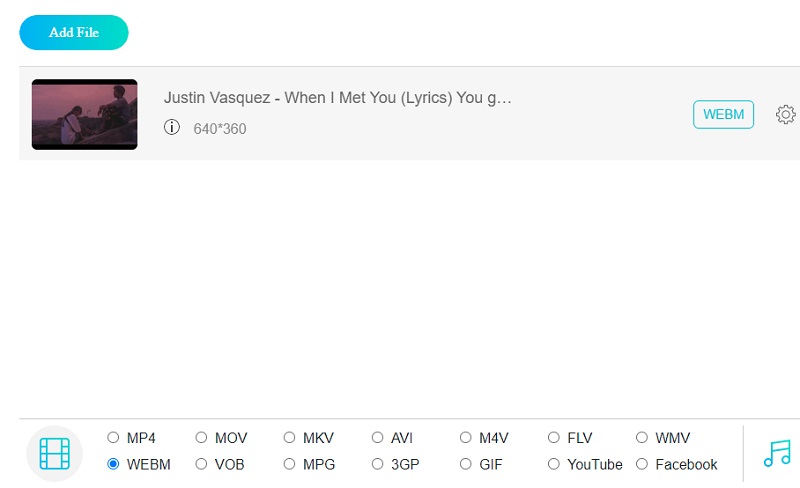
Για να αλλάξετε τις ρυθμίσεις και την ποιότητα του βίντεο, κάντε κλικ στο Ρυθμίσεις κουμπί στα δεξιά του βίντεο. Για να ολοκληρώσετε τη διαδικασία, κάντε κλικ Εντάξει να κλείσει το παράθυρο.
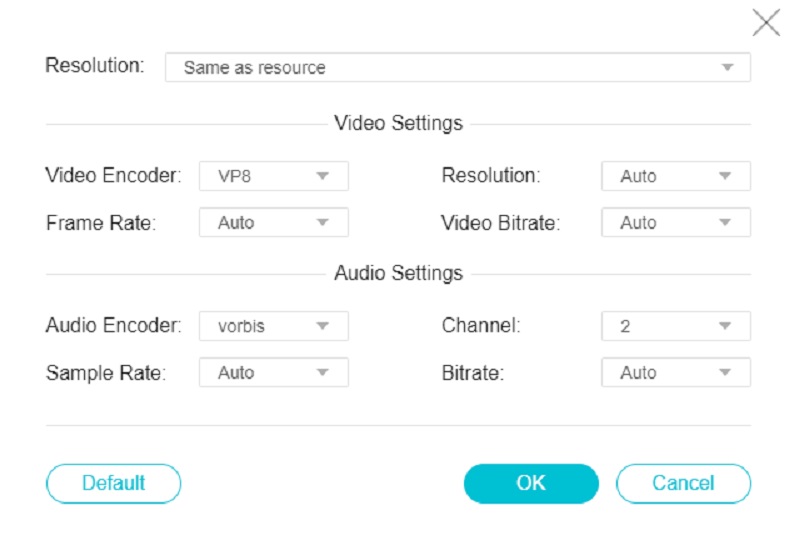
Βήμα 4: Για να μετατρέψετε ένα βίντεο, κάντε πρώτα κλικ στο Μετατρέπω κουμπί, μεταβείτε στον σχετικό φάκελο και πατήστε το Επιλέξτε φάκελο εικονίδιο στη γραμμή εργαλείων.
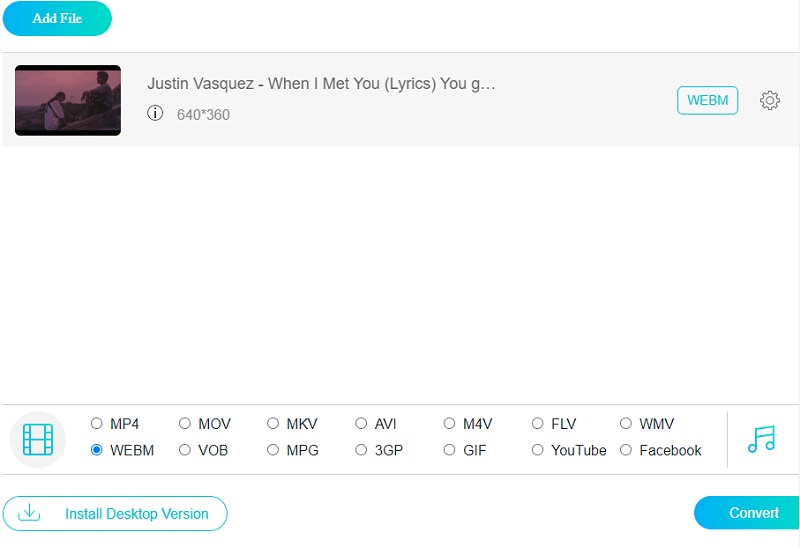
4. Μεταφέρετε το MKV στο WebM με το χειρόφρενο
Αν ψάχνετε για μια επαγγελματική μετατροπή βίντεο με πολλές ρυθμιζόμενες παραμέτρους, μπορείτε να χρησιμοποιήσετε το Handbrake. Είναι ένας δωρεάν μετατροπέας βίντεο ανοιχτού κώδικα που μπορεί να διαβάσει σχεδόν όλες τις μορφές βίντεο, συμπεριλαμβανομένου του MKV. Διαθέτει 3 μορφές εξόδου: MP4, MKV και WebM. Το Handbrake σάς επιτρέπει να ανεβάσετε ένα fold ή πολλά αρχεία, αλλά πρέπει να αλλάξετε τα παράθυρα για να επεξεργαστείτε την έξοδο ένα προς ένα.
Βήμα 1: Εκκινήστε το χειρόφρενο στον υπολογιστή σας. Ακολουθήστε τις οδηγίες για να επιλέξετε το αρχείο ή το φάκελο των αρχείων MKV σας.
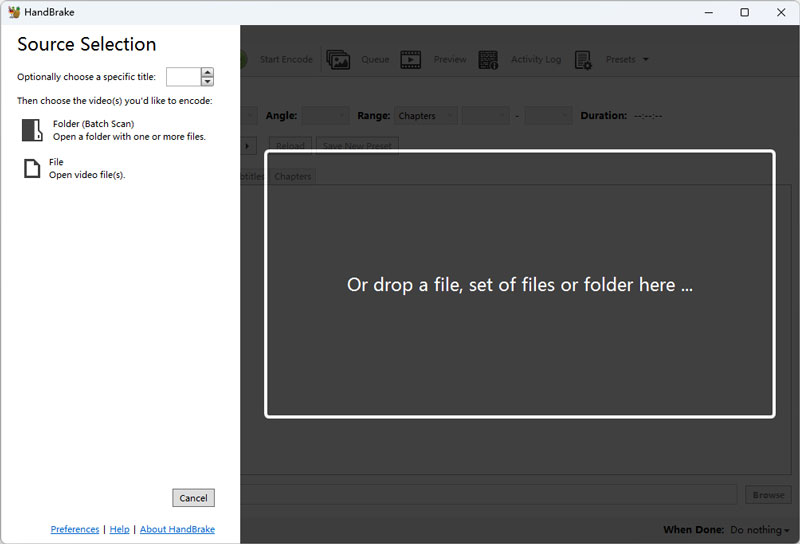
Βήμα 2: Επιλέξτε WebM στη λίστα πτώσης Μορφή. Μπορείτε να περιηγηθείτε για να επιλέξετε τον τελικό προορισμό. Τέλος, κάντε κλικ στο Start Encode στο επάνω μενού για να ξεκινήσει η μετατροπή.
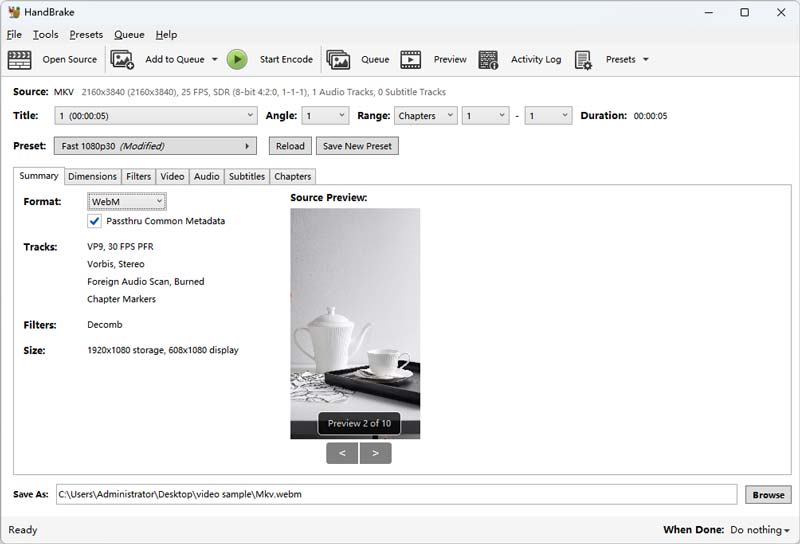
5. Κάντε βίντεο MKV σε WebM με το Convertio
Ο διαδικτυακός μετατροπέας είναι ευκολότερος και πιο βολικός για τους περισσότερους χρήστες. Εάν θέλετε να μετατρέψετε μικρό MKV σε WebM χωρίς λήψη, μπορείτε να εξετάσετε το ενδεχόμενο Convertio. Ως ολοκληρωμένος μετατροπέας αρχείων, υποστηρίζει τη μετατροπή εγγράφων, εικόνων, ήχου και βίντεο σε πολλές διαφορετικές μορφές. Η ηλεκτρονική επεξεργασία δεν θα πάρει χώρο αποθήκευσης στον υπολογιστή σας και μπορείτε να επιλέξετε να κάνετε λήψη ή αποθήκευση στον διακομιστή cloud. Ωστόσο, το Convertio υποστηρίζει μόνο βίντεο MKV μικρότερο από 100 MB και έχει τον μέγιστο αριθμό μετατροπών: 10 αρχεία ανά 24 ώρες.
Βήμα 1: Ανοίξτε τον ιστότοπο Convertio σε ένα πρόγραμμα περιήγησης ιστού όπως το Chrome, το Safari κ.λπ. Στη συνέχεια, κάντε κλικ στο μεγάλο κουμπί με την ένδειξη Επιλογή αρχείων στο κέντρο για να ανεβάσετε τα αρχεία MKV σας.
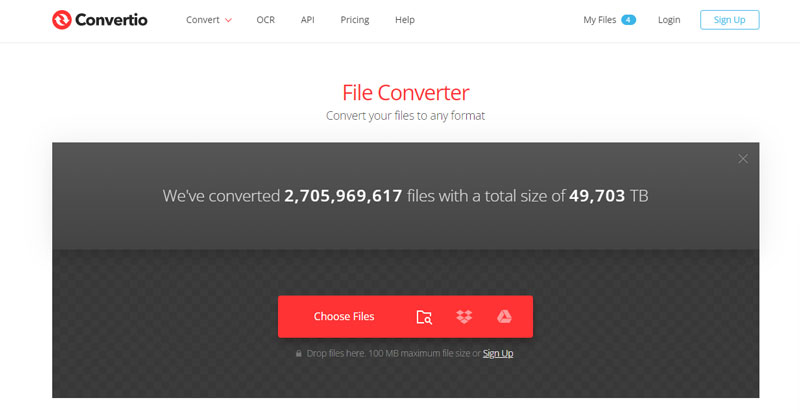
Βήμα 2: Υπάρχει μια λίστα μορφών απευθείας από το "to". Κάντε κλικ για να ανοίξετε και επιλέξτε τη μορφή WebM. Επιτέλους, επιλέξτε Μετατροπή για να αρχίσετε να μετατρέπετε το MKV σε WebM.
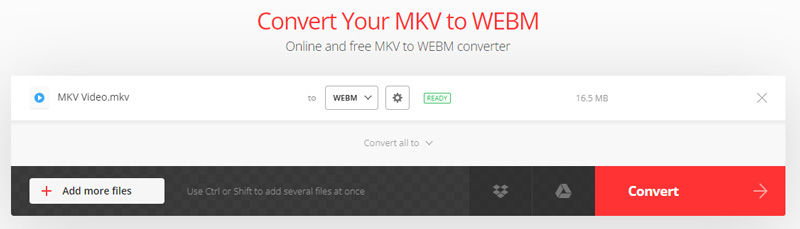
Βήμα 3: Περιμένετε για ένα δευτερόλεπτο και κάντε κλικ στην επιλογή Λήψη στη νέα σελίδα για να αποθηκεύσετε τα αρχεία WebM στον υπολογιστή σας.
Περαιτέρω ανάγνωση:
5 αποτελεσματικές μέθοδοι για τη συμπίεση βίντεο WebM χωρίς απώλεια ποιότητας
Κορυφή 8 Ευνοϊκά προγράμματα WebM σε GIF Μετατροπή λογισμικού
Μέρος 3. Συχνές ερωτήσεις σχετικά με τη μετατροπή MKV σε WebM
Είναι το WebM μια μορφή υψηλής ποιότητας;
Η μορφή WebM προσφέρει εξαιρετική ποιότητα όταν πρόκειται για αρχεία βίντεο. Επιπλέον, η αναπαραγωγή αυτού του αρχείου βίντεο είναι παιχνιδάκι λόγω της απλότητάς του.
Είναι δυνατόν να κολλήσετε έναν ιό χρησιμοποιώντας το WebM;
Ναι, οι ιοί και το κακόβουλο λογισμικό είναι δύο από τις πιο κοινές αιτίες καταστροφής ταινιών WEBM.
Είναι το WebM συμπιεσμένο με οποιονδήποτε τρόπο;
Ναι, τα βίντεο και οι ροές ήχου συμπιέζονται χρησιμοποιώντας τους κωδικοποιητές βίντεο VP8, VP9, ροές ήχου. Είναι συμπιεσμένο με τους κωδικοποιητές ήχου Vorbis ή Opus και τα κομμάτια κειμένου WebVTT περιλαμβάνονται σε μορφές αρχείων WebM.
συμπέρασμα
Τώρα μπορείτε να κάνετε τις ροές των βίντεό σας στο διαδίκτυο σε εξαιρετική ποιότητα με μετατροπή MKV σε WebM. Ξεκινήστε να χρησιμοποιείτε τον μετατροπέα βίντεο που πιστεύετε ότι θα σας βοηθήσει περισσότερο.
MKV & WebM
-
Μετατροπή MKV
-
Μετατροπή WebM
-
Επεξεργασία MKV


